Comment utiliser l'historique des fichiers avec les lecteurs réseau et les emplacements pour sauvegarder les données
L'historique des fichiers(File History) peut fonctionner à la fois avec des lecteurs locaux connectés à votre ordinateur et des lecteurs(computer and drives) connectés à d'autres ordinateurs du réseau ou au réseau lui-même. Comment cela fonctionne-t-il et quelle est la meilleure façon de configurer les choses ? Apprenez ceci et plus encore dans cet article.
Connectez(Connect) un lecteur externe(External Drive) à un ordinateur(Computer) et recommandez-le au groupe résidentiel(Homegroup)
Une façon d'utiliser le même lecteur pour sauvegarder vos fichiers sur le réseau consiste à connecter un disque dur externe à votre ordinateur. Configurez-le et activez l' historique des fichiers(File History) , comme indiqué dans ce guide : Présentation de Windows 8 : comment sauvegarder des données(Backup Data) avec l' historique des fichiers(File History) .
Une fois que vous l'avez fait fonctionner sur l'ordinateur sur lequel le lecteur a été branché, accédez aux paramètres avancés(Advanced Settings) et cochez la case "Recommander ce lecteur"("Recommend this drive") . Ensuite, cliquez ou appuyez sur Enregistrer les modifications(Save changes) .

Maintenant, ce lecteur est affiché sur tous les ordinateurs avec Windows 8 , qui font partie du groupe résidentiel, en tant que périphérique recommandé pour sauvegarder des fichiers à l'aide de l' historique des fichiers(File History) .
Lorsque vous démarrez l'historique des fichiers(File History) sur d'autres ordinateurs Windows 8 , vous pouvez voir le nom du lecteur et l'ordinateur auquel il est connecté.

Lorsque vous appuyez sur le bouton Activer , l' (Turn on)historique des fichiers(File History) commence à sauvegarder automatiquement vos données et affiche le chemin réseau(network path) où vos fichiers sont stockés.

À partir de là, tout fonctionne comme si le lecteur était connecté directement à cet ordinateur et non à un autre ordinateur faisant partie du Homegroup .
Voici quelques avantages et inconvénients pour cette configuration :
- La vitesse de sauvegarde(backup speed) est la vitesse maximale possible sur l'ordinateur sur lequel le lecteur est branché ;
- La vitesse de transfert(transfer speed) pour les autres ordinateurs dépend de la capacité de votre réseau et si le disque est utilisé ou non pour y écrire des données ou accéder à des données existantes ;
- Les autres ordinateurs ne peuvent sauvegarder leurs données que lorsque l'ordinateur sur lequel le lecteur est branché est allumé.
Connectez-le aux routeurs et utilisez(Routers & Use) -le à partir de tous les ordinateurs du réseau
Si vous avez un routeur moderne, comme l' ASUS RT-N56U ou le Belkin N600 DB que nous avons examiné récemment, vous devriez pouvoir brancher le disque(disk drive) dur externe au routeur via son port USB(USB port) , le faire monter et diffuser par le routeur en tant que périphérique réseau(network device) .
Lorsque le routeur a été configuré pour monter le lecteur, ouvrez l' historique des fichiers(File History) sur les ordinateurs Windows 8 sur lesquels vous souhaitez le configurer. Cliquez(Click) ou appuyez sur Sélectionner un lecteur(Select Drive) dans la colonne de gauche(side column) . Ensuite, cliquez ou appuyez sur (click or tap) "Ajouter un emplacement réseau"("Add Network Location") .

Dans la fenêtre Sélectionner un dossier(Select Folder) , double- cliquez ou appuyez(click or tap) sur le routeur.

Ensuite, sélectionnez le nom du disque dur et appuyez sur (disk drive and press) Sélectionner un dossier(Select Folder) .
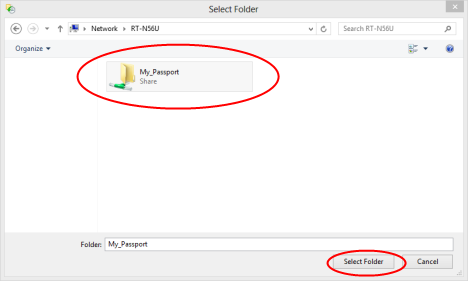
L'historique des fichiers(File History) utilisera désormais cet appareil pour effectuer ses sauvegardes automatisées. Répétez cette procédure pour tous les ordinateurs sur lesquels vous souhaitez que l' historique des fichiers(File History) soit activé et fonctionne.
Voici quelques avantages et inconvénients pour cette configuration :
- La vitesse de transfert(transfer speed) pour tous les ordinateurs dépend de la capacité de votre réseau et si le lecteur est utilisé ou non pour y écrire des données ou accéder à des données existantes ;
-
L'historique des fichiers(File History) ne dépend pas de la mise sous tension d'un autre ordinateur. Le lecteur est accessible tant que le routeur est branché et fonctionne, pour tous les ordinateurs et appareils connectés au réseau.
Personnellement, je préfère cette approche pour les réseaux qui ont plus de 2 ordinateurs ou appareils avec Windows 8 qui ont besoin de sauvegarder leurs données. Cela donne un peu plus de flexibilité que la première approche que j'ai partagée dans cet article.
Conclusion
Comme vous pouvez le constater, la configuration de l' historique des fichiers(File History) pour sauvegarder les données sur les lecteurs réseau est relativement simple. Vous n'avez pas besoin d'être un geek pour que cela fonctionne. Avant de mettre les choses en place, réfléchissez aux avantages et aux inconvénients de chaque approche, décidez quelle est la meilleure et mettez-vous au travail.
Si vous cherchez d'autres conseils sur l'utilisation de cette fonctionnalité de Windows 8, n'hésitez pas à lire les articles recommandés ci-dessous.
Related posts
Qu'est-ce que DHCP ? Comment ça marche?
Comment changer l'emplacement du réseau Windows 10 en privé (ou public)
Comment installer n'importe quelle version de Windows à partir d'autres ordinateurs du réseau
Monter les partitions et dossiers partagés de Windows 7 dans Ubuntu
Comment personnaliser les paramètres de partage réseau dans Windows 7
Pare-feu Windows Defender avec sécurité avancée : qu'est-ce que c'est ? Comment l'ouvrir ? Que pouvez-vous en faire ?
Comment libérer de l'espace lorsque le lecteur d'historique des fichiers est plein
Comment ajouter et utiliser un VPN dans Windows 10 (tout ce que vous devez savoir)
Comment infecter votre PC Windows tout en naviguant sur le Web pour des trucs gratuits
Synology DiskStation Manager 7: BETA disponible, mise à jour gratuite à venir en 2021
Comment supprimer les connexions VPN ou PPPOE dans Windows 8 et Windows 8.1
Questions simples : qu'est-ce que l'authentification à deux facteurs ou la vérification en deux étapes ?
Comment afficher et effacer votre activité hors Facebook
Comment travailler avec l'historique des fichiers dans Windows 8.1, à partir des paramètres du PC
Comment changer les limites de bande passante des mises à jour Windows 10
Recherchez les ports ouverts et évaluez la sécurité de votre système avec Nmap
ASUS AiProtection: ON ou OFF? Améliorez la sécurité de votre routeur!
Présentation de Windows 8.1 : comment synchroniser et sauvegarder vos paramètres
Comment supprimer des emplacements réseau mappés en tant que lecteurs dans Windows 8
Comment localiser votre Android smartphone avec Find My Device
